
المحتوى
في هذا المنشور ، ستتعلم الطريقة الأكثر شيوعًا لإجراء إعادة ضبط المصنع لجهاز Galaxy Note 20. تتم هذه الطريقة من خلال قائمة الإعدادات. إنها الطريقة الأسهل والأكثر أمانًا لإعادة ضبط هاتفك حيث لن تتمكن من المتابعة دون إدخال كلمة مرور حسابك في Google وقفل الشاشة.
هناك طريقتان لإعادة ضبط المصنع لجهاز Samsung Galaxy Note20. الأكثر شيوعًا هو الانتقال إلى قائمة الإعدادات والنقر على إعادة تعيين بيانات المصنع. الطريقة الثانية وغير الشائعة هي إعادة تشغيل الجهاز في وضع الاسترداد وتحديد خيار "مسح البيانات / إعادة ضبط المصنع". غالبًا ما نشير إلى هذه الطريقة باسم "إعادة ضبط المصنع".
ستعمل كلتا الطريقتين ، بالطبع ، على إعادة هاتفك إلى إعدادات المصنع الافتراضية وحذف جميع تطبيقات وبيانات ومحتويات الطرف الثالث. هذا يعني أنه سيتعين عليك التأكد من إنشاء نسخة احتياطية من ملفاتك المهمة قبل إعادة ضبط هاتفك فعليًا.
في هذا المنشور ، سنفعل "إعادة ضبط المصنع" ، وهي الطريقة الأكثر شيوعًا. إنها أيضًا الطريقة الأكثر أمانًا بمعنى أنه لا توجد طريقة سيتم قفلها من جهازك بعد إعادة التعيين إذا استخدمت هذا الإجراء. لماذا ا؟ لأنه لا يمكنك متابعة إعادة التعيين دون تجاوز قفل الأمان وإدخال كلمة مرور معرف Google المستخدم على الهاتف.
وغني عن القول ، إذا كان بإمكانك إجراء إعادة ضبط المصنع ، فغني عن القول أنك مالك الهاتف حقًا أو ، على الأقل ، مسموح لك باستخدام الهاتف. هذا هو السبب الذي يجعلك إذا كنت تريد ببساطة تحسين أداء هاتفك ، فنحن نقترح عليك إجراء هذا النوع من إعادة التعيين بدلاً من الآخر. مع ما يقال ، إليك كيفية القيام بذلك:
القيام بإعادة ضبط المصنع على Galaxy Note 20
مرة أخرى ، قبل إجراء إعادة تعيين إعدادات المصنع ، خذ بعض الوقت في إنشاء نسخة احتياطية من ملفاتك وبياناتك المهمة ، لأنه إذا تم حذفها أثناء عملية إعادة الضبط ، فلن تتمكن من استعادتها. يتضمن الصور ومقاطع الفيديو والموسيقى والملفات وجهات الاتصال ورسائل البريد الإلكتروني التي تم تنزيلها والرسائل النصية وما إلى ذلك. بعد النسخ الاحتياطي ، اتبع هذه الخطوات لإعادة ضبط Samsung Galaxy Note20:
اسحب لأسفل من أعلى الشاشة لسحب لوحة الإشعارات لأسفل وانقر على أيقونة الترس للوصول إلى الإعدادات. بدلاً من ذلك ، يمكنك الوصول إلى الإعدادات عن طريق التمرير لأسفل من أسفل الشاشة لسحب درج التطبيق لأعلى والنقر فوق رمز الإعدادات.

بمجرد دخولك إلى قائمة الإعدادات ، مرر لأسفل إلى أسفل الشاشة للعثور على الإدارة العامة ، ثم انقر عليها. في الشاشة التالية ، ستجد مجموعة من الخيارات التي تسمح لك بإدارة هاتفك.

ابحث عن وانقر فوق إعادة تعيين. سيُظهر لك هذا جميع خيارات إعادة التعيين التي يمكنك استخدامها.
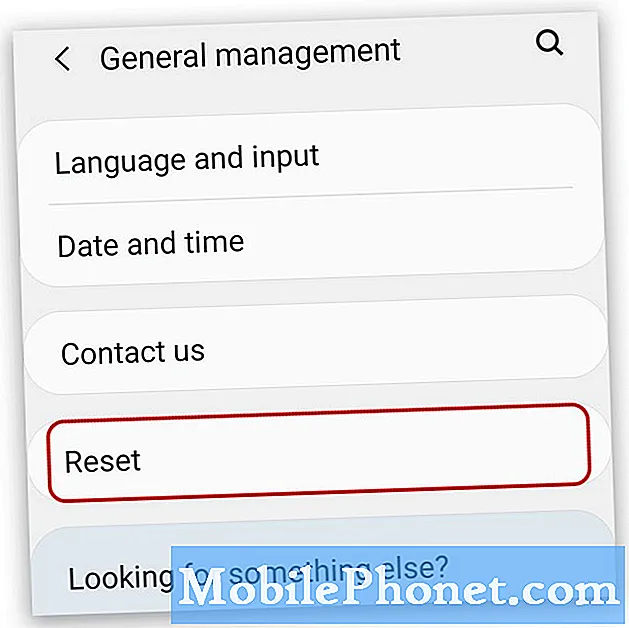
الآن انقر فوق إعادة تعيين بيانات المصنع. سيؤدي هذا إلى إعادة تعيين Galaxy Note 20 إلى إعدادات المصنع الافتراضية ، بالإضافة إلى محو جميع البيانات.

قم بالتمرير لأسفل إلى أسفل الشاشة مرة أخرى وانقر فوق إعادة تعيين. إذا أعددت قفل الشاشة ، فسيُطلب منك إدخاله قبل أن تتمكن من المتابعة.
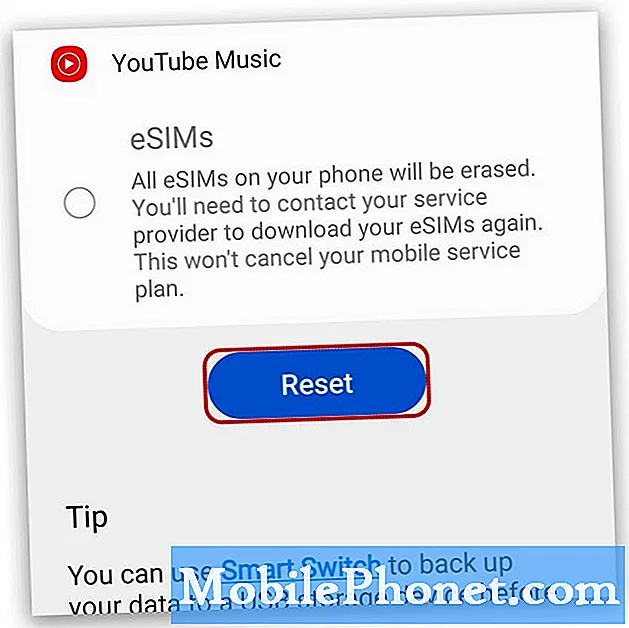
بمجرد إدخال القفل ، انقر على حذف الكل.
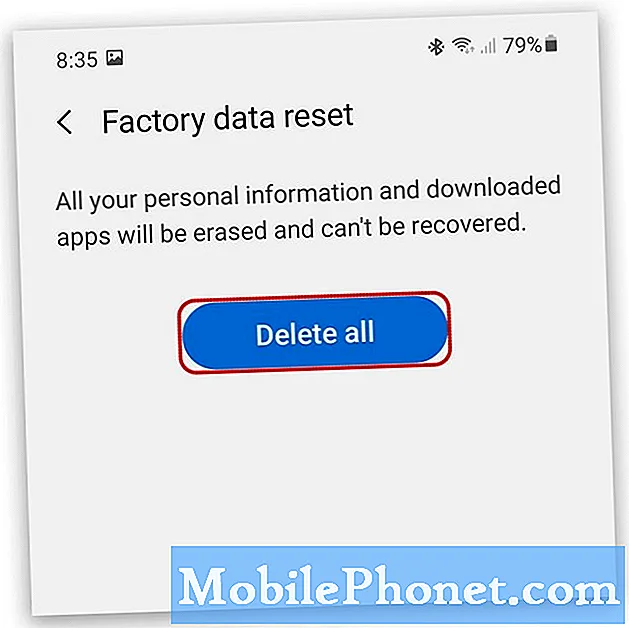
في الشاشة التالية ، سيُطلب منك إدخال كلمة مرور حساب Google الخاص بك. إنها الحسابات التي تستخدمها حاليًا على Samsung Galaxy Note 20. وبمجرد الانتهاء من ذلك ، انقر فوق "موافق".
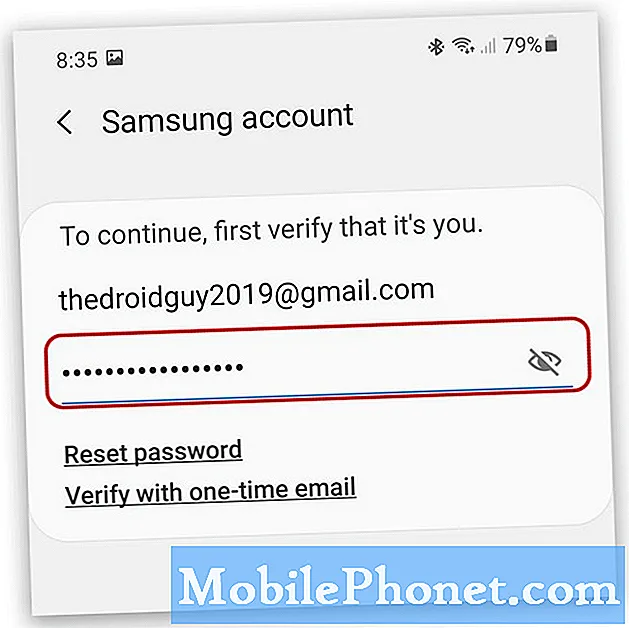
سيبدأ Samsung Galaxy Note 20 الآن في مسح البيانات / إعادة ضبط المصنع. ما عليك فعله الآن هو الانتظار حتى تنتهي إعادة التعيين.
قد يتم إعادة تشغيل جهازك مرة أو مرتين قبل أن يبدأ ويتم التشغيل بنجاح. بعد إعادة الضبط ، سيُطلب منك إعداد Samsung Galaxy Note 20 مرة أخرى. ما عليك سوى اتباع التعليمات التي تظهر على الشاشة وستتمكن من استخدام جهازك الذي تمت إعادة تعيينه حديثًا بعد الإعداد.
وهذه إلى حد كبير كيفية القيام بإعادة ضبط المصنع على Samsung Galaxy Note20. نأمل أن يساعدك برنامجه التعليمي البسيط بطريقة أو بأخرى.
يرجى دعمنا من خلال الاشتراك في قناة يوتيوب لدينا. نحتاج إلى دعمكم حتى نتمكن من الاستمرار في إنشاء محتويات مفيدة في المستقبل.
اقرأ أيضًا:
- إصلاح مشكلة الرطوبة المكتشفة في Galaxy Note 20
- لن يرسل Galaxy Note 20 رسائل MMS


